Kaip sinchronizuoti "Android" pranešimus su "Windows 10" jubiliejaus atnaujinimu

" "Windows 10" jubiliejaus atnaujinimu "Microsoft" įtraukė paprastą būdą pamatyti jūsų "Android" telefono pranešimus savo kompiuteryje.
SUSIJĘS: Kaip siųsti tekstinius pranešimus iš savo kompiuterio naudodami "Android" telefoną
Geriausia apie tai visa tai yra tai, kad kompiuteryje nėra jokio kompiuterio nustatymo - viskas yra padaryta jūsų telefone (darant prielaidą, kad neįjungėte "Cortana" sistemoje "Windows 10", jums reikės ją pasukti Atgal). Pirmas dalykas, kurį norėtumėte padaryti, yra įkelti "Google Play" parduotuvę ir įdiegti "Cortana". Pagal programą, taip pat turėsite būti "Windows" vidinės programos dalis, kad dirbtumėte, taigi turėtumėte užsiregistruoti, jei dar to nepadarėte.
Kai įdiegsite "Cortana", įjunkite jį . Jums reikės suteikti "Android" leidimus: vietovę ir žiniasklaidos prieigą. Kai jūs juos patvirtinsite, eikite į priekį ir prisijunkite naudodami tą pačią "Microsoft" paskyrą, prie kurios prisijungiate prie "Windows" kompiuterio. (Taip, kompiuteryje turite naudoti "Microsoft" paskyrą, nes taip "Cortana" sinchronizuoja jūsų pranešimus.)
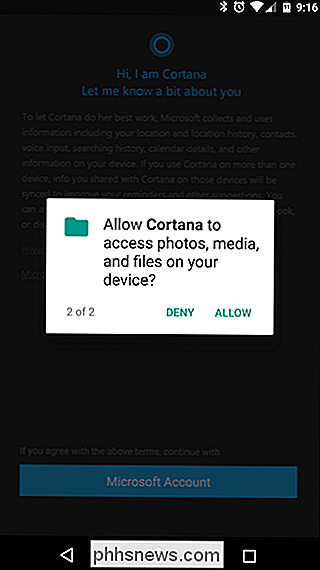
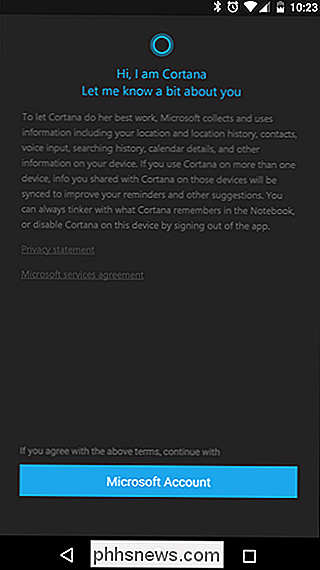
"Cortana" visi prisijungę ir paruošti eiti, įšokti į meniu paliesdami tris eilutes viršutiniame kairiajame kampas. Tada bakstelėkite "Nustatymai".
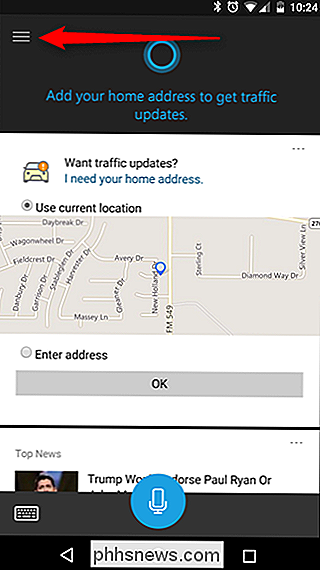
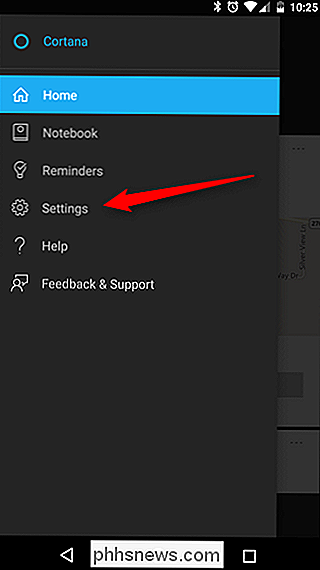
Meniu "Nustatymai" įrašas "Sinchronizuoti pranešimus" - tai, ko jūs darote.
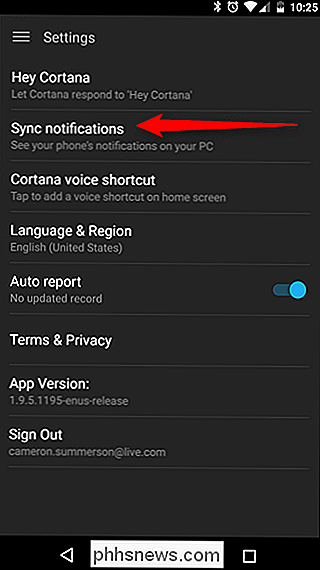
Čia yra keletas galimybių, kai kurios iš jų jau iš anksto parinktos : Praleisti skambučių pranešimai, pranešimai apie gaunamus pranešimus ir pranešimai apie baterijas jau turėtų būti pažymėti. Apatinė galimybė -Programos pranešimų sinchronizavimas išjungtas pagal numatytuosius nustatymus. Norėdami kuo geriau išnaudoti pranešimų sinchronizavimą, rekomenduojame jį įjungti.
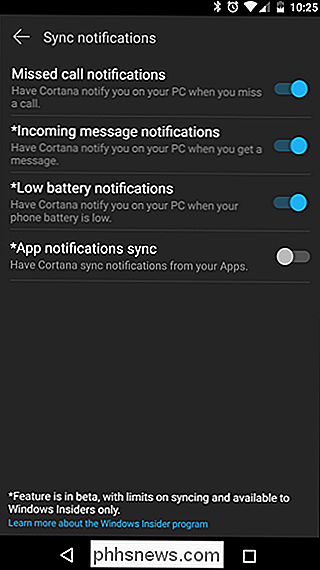
Turėtumėte gauti iššokantį langą, kuriame teigiama, kad "Cortana" turi "Pranešimų prieigą", kuri pateikiama programoje atskirai. Tai iš esmės leidžia programoms žiūrėti ir bendrauti su pranešimais, sukurtais kitų programų. Tai privatumo dalykas. Jei esate kietas su tuo (ir tikrai turėtumėte būti), tada eik į priekį ir bakstelėkite mygtuką "Got it". Tai automatiškai perkels jus į "Pranešimų prieigą".
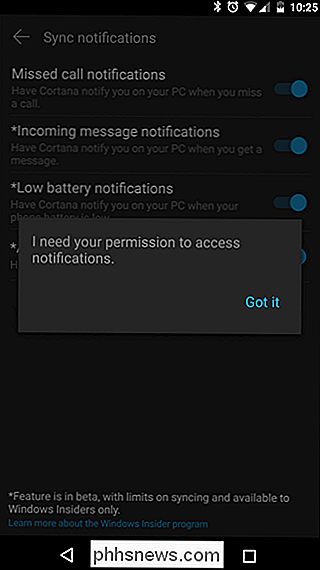
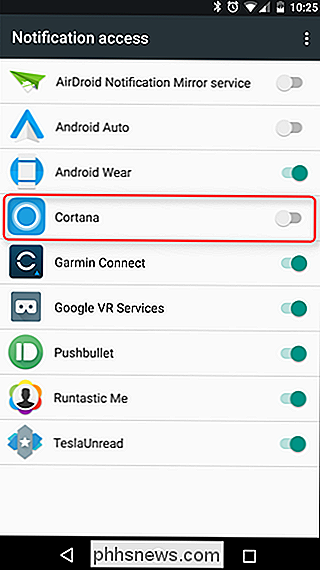
Čia tiesiog eikite į priekį ir pažymėkite Cortana slankiklį. Čia pamatysite įspėjimą, pranešdami, kad tai suteiks Cortana prieigą prie visų jūsų pranešimų. Tai čia idėja, todėl eikite į priekį ir palieskite "Leisti".
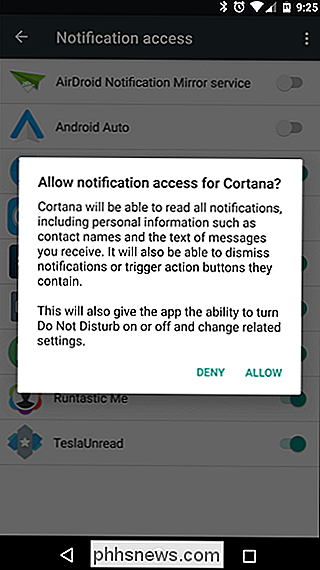
Grįžkite į "Cortana" meniu Nustatymai, dabar galite įjungti "App Notification Sync". Kai šis slankiklis bus perjungtas, atsiras naujas meniu įrašas: pasirinkite, kurias programas sinchronizuoti. Tai didelis, nes jei nenorite būti bombarduojami su pranešimais savo kompiuteryje, tikrai norite būti atrankinis, su kuriomis jūsų leidžiamais programomis. Laimei, dauguma jų yra "išjungiamos" pagal numatytuosius nustatymus tik "Facebook" ir "Facebook Messenger". "Verta paminėti, kad, jei jums gali tekti pereiti per programų sąrašą ir surasti savo SMS pranešimų siuntimo programą įjungti tekstinių pranešimų sinchronizavimą. Mano akivaizdoje parinktis "Incoming message notification" nieko nedarė, aš turėjau rasti "Messenger" sąraše ir jį perjungti, kol galėčiau perskaityti tekstus į savo kompiuterį.
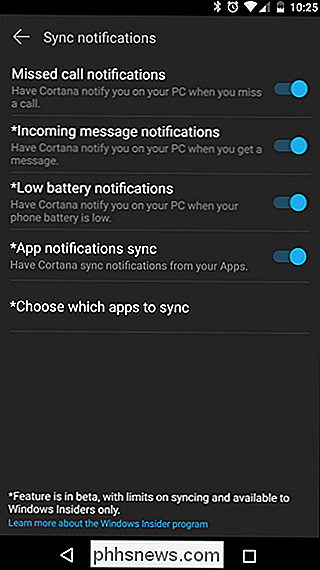
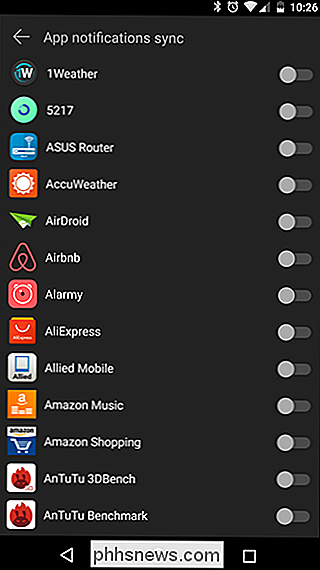
Pasirinkę savo programas, jūs esate viskas paruošta. Pranešimai "Android" telefone dabar generuos "Windows" kompiuterio iššokantį langą ir užpildys veiksmų centrą. Taip pat yra galimybė, pavyzdžiui, atsakyti į tam tikrus pranešimus, pvz., Teksto žinutes, tačiau ši funkcija vis tiek atrodo šiek tiek sunki, nes ji vis dar yra beta, taigi visiškai neatsižvelgiama į tai, kad išsiųstumėte tuos svarbius tekstus. Aš mačiau, kaip tai veikia kai kuriems žmonėms, tačiau niekada negalėjau jai patikimai atsakyti į pranešimus.
Kaip jau minėjome pirmiau, greičiausiai turėsite sėkmės su kai kuriomis trečiųjų šalių paslaugomis, kurios buvo ten šiek tiek laiko - jie yra daug turtingesni ir patikimesni, nes "Cortana" vis dar yra beta versija. Vis dėlto tai yra paprastas būdas sužinoti, kas ateina, ir greitai nuspręsti, ar tai yra kažkas, su kuria reikia nedelsiant spręsti, ar jis gali palaukti.
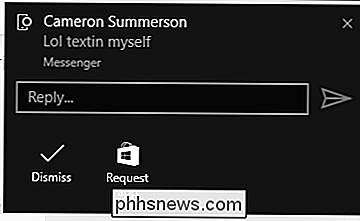

Kaip lengvai įdėti "Windows" kompiuterį į "Kiosk" režimą su paskirta prieiga
Priskirta prieiga leidžia lengvai užblokuoti "Windows" kompiuterį į vieną pasirinktą programą. Ši funkcija leidžia kiekvienam lengvai konfigūruoti "Windows 10" (arba "Windows 8.1") asmeninius kompiuterius kaip prekybos taškus ar kitas kiosko sistemas. Ši funkcija buvo pridėta sistemoje "Windows 8.1", tačiau vis dar yra "Windows 10".

Geriausias alternatyvaus failų tvarkyklių Windows, Mac ir Linux
Dauguma žmonių naudoja savo operacinės sistemos failų tvarkytuvą, tačiau daugelis geeks teikia pirmenybę trečiųjų šalių failų tvarkytuvams. Galų gale "Windows Explorer" nesiūlo skirtukų, dvigubo sluoksnio sąsajos, paketinio failo pervadinimo įrankių ir papildomų funkcijų. Jei esate patenkintas numatytuoju failų tvarkytuvu, viskas gerai.



